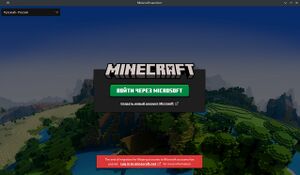Minecraft
| Minecraft | |
|---|---|
| Разработчик(и) | Mojang Studios |
| Первый выпуск | 2011 |
| Лицензия | проприетарная |
| Сайт | minecraft.net |
Minecraft — это построенная из блоков игра-песочница с развитым сообществом. Если игра ранее была приобретена, использование официальной программы запуска Minecraft Launcher дает доступ к разным версиям игры и лицензионным серверам сообщества.
Установка с официального сайта
Самый простой способ установить программу запуска Minecraft Launcher — использовать утилиту epm:
su - apt-get update && apt-get install eepm exit
1) С помощью epm можно скачать, перепаковать и установить Minecraft.deb с официального сайта командой от имени root:
su - epm play minecraft-launcher exit
2) Запустить Minecraft Launcher из меню Игры или из строки поиска меню и войти в свою учетную запись:
Обновление
Обновление Minecraft Launcher происходит автоматически при запуске.
Решение проблем
В случае, если Minecraft перестал запускаться, можно удалить или переименовать скрытую директорию .minecraft в домашнем каталоге пользователя:
mv ~/.minecraft ~/minecraft.old
После этого можно снова попробовать запустить игру через Minecraft Launcher.